
Algunos lo sabían, pero la mayoría de la gente no tenía ni idea de que tenía cientos de mensajes en una carpeta «oculta» dentro de Facebook. Tanto es así, que este asunto ha salido a la luz a raíz de que un usuario descubriera que un amigo había fallecido y no se había enterado porque el mensaje que le mandaron para notificárselo se quedó dentro de la dichosa carpeta. Bien, esto no sucede porque Facebook tenga un plan maquiavélico para escondernos los mensajes importantes. La verdadera razón es que los mensajes privados de Facebook nacieron con un enfoque más amplio, pero con el cambio a Messenger esto ha cambiado. Por este motivo, dependiendo de cómo tengas tus ajustes de privacidad, Facebook oculta todos aquellos mensajes que hayan sido enviados por amigos directos, es decir, personas que tengas agregadas en tu cuenta de Facebook. No hay una manera de mover todos esos mensajes que se ocultan a nuestra lista, pero sí que podemos modificar las preferencias para que lo hagan de otra forma y también tenemos la posibilidad de consultarlos siempre que queramos.
Veamos cómo podemos ver los mensajes que se han quedado filtrados en nuestra bandeja de entrada de Facebook tanto en web como en Messenger.
Mensajes filtrados en versión web
En la parte superior de la página de Facebook, junto con la miniatura de nuestro perfil y el icono de solicitud de amistad tenemos el icono de los mensajes en forma de sobre. Si pulsamos sobre él encontraremos en el margen superior izquierdo un apartado llamado Solicitudes de mensaje que, si pulsamos sobre ella, aparecerán todos los mensajes que se han filtrado. Esperemos que no te lleves demasiadas sorpresas.
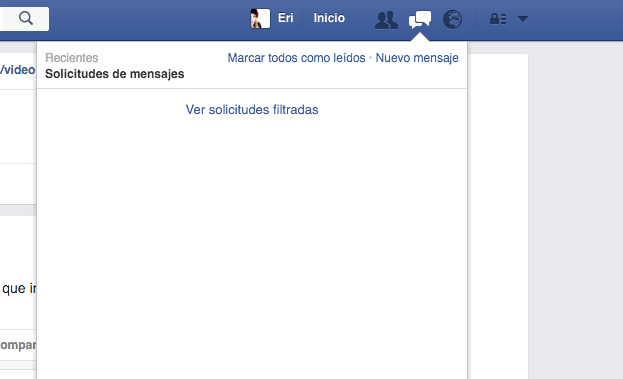
Mensajes filtrados en la aplicación Messenger
Realmente Facebook consiguió su objetivo de convertir su servicio de mensajes en uno de mensajería instantánea. A día de hoy Facebook Messenger se utiliza como herramienta de comunicación igual que Whatsapp o Telegram, y es que Mark Zuckerberg sabe que esto de los mensajes engancha. Pues bien, la carpeta de mensajes «ocultos» también está en la aplicación Messenger, así que veamos cómo llegar hasta ellos para ver quién ha intentado comunicarse con nosotros sin éxito.
Accedemos a la aplicación y en la parte inferior derecha pulsamos sobre el icono con forma de engranaje en el que pone Configuración. Esto nos llevará a nuestra cuenta y a sus ajustes de configuración.
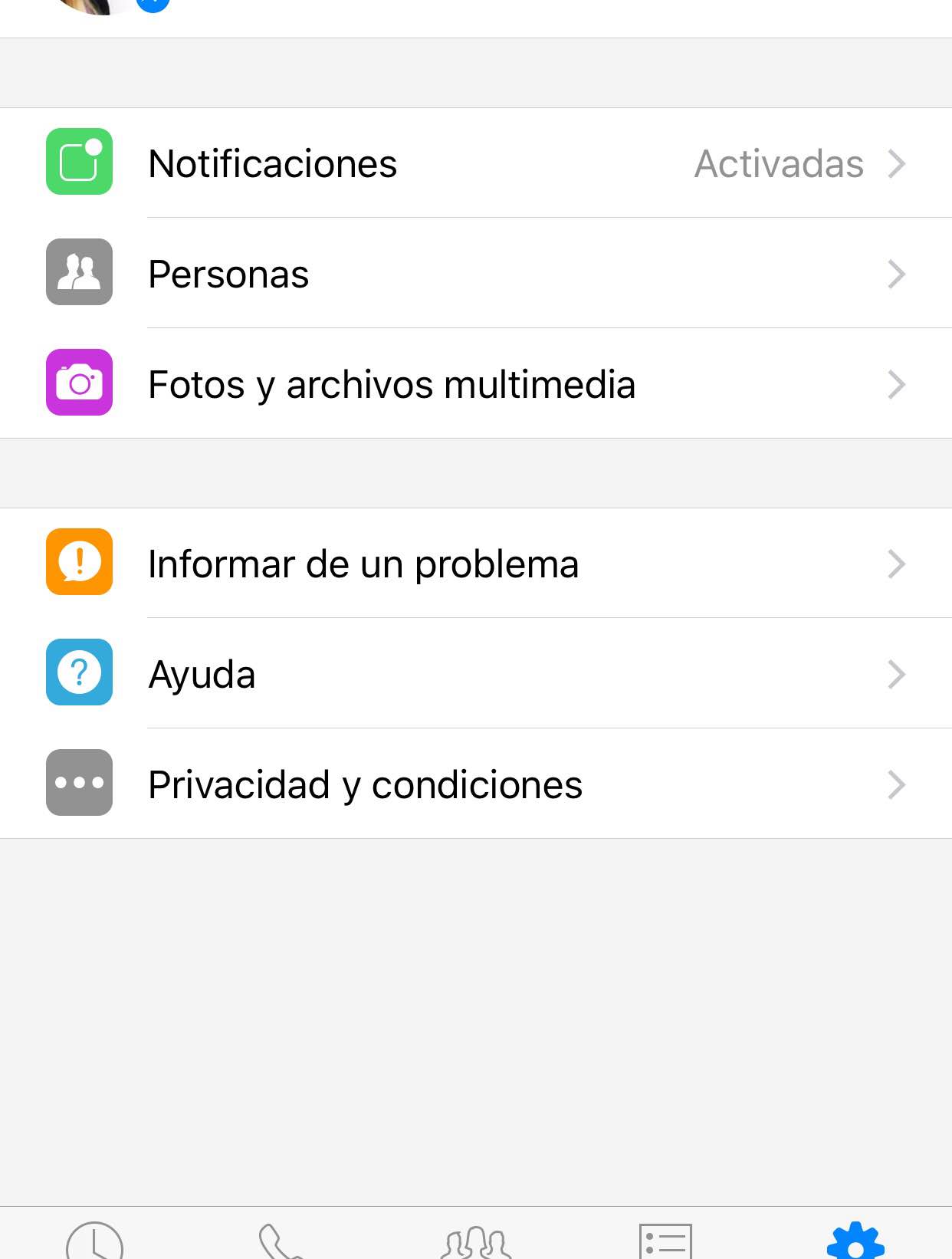
Una vez aquí pulsamos sobre la opción Personas y esto nos llevará a otra pantalla.
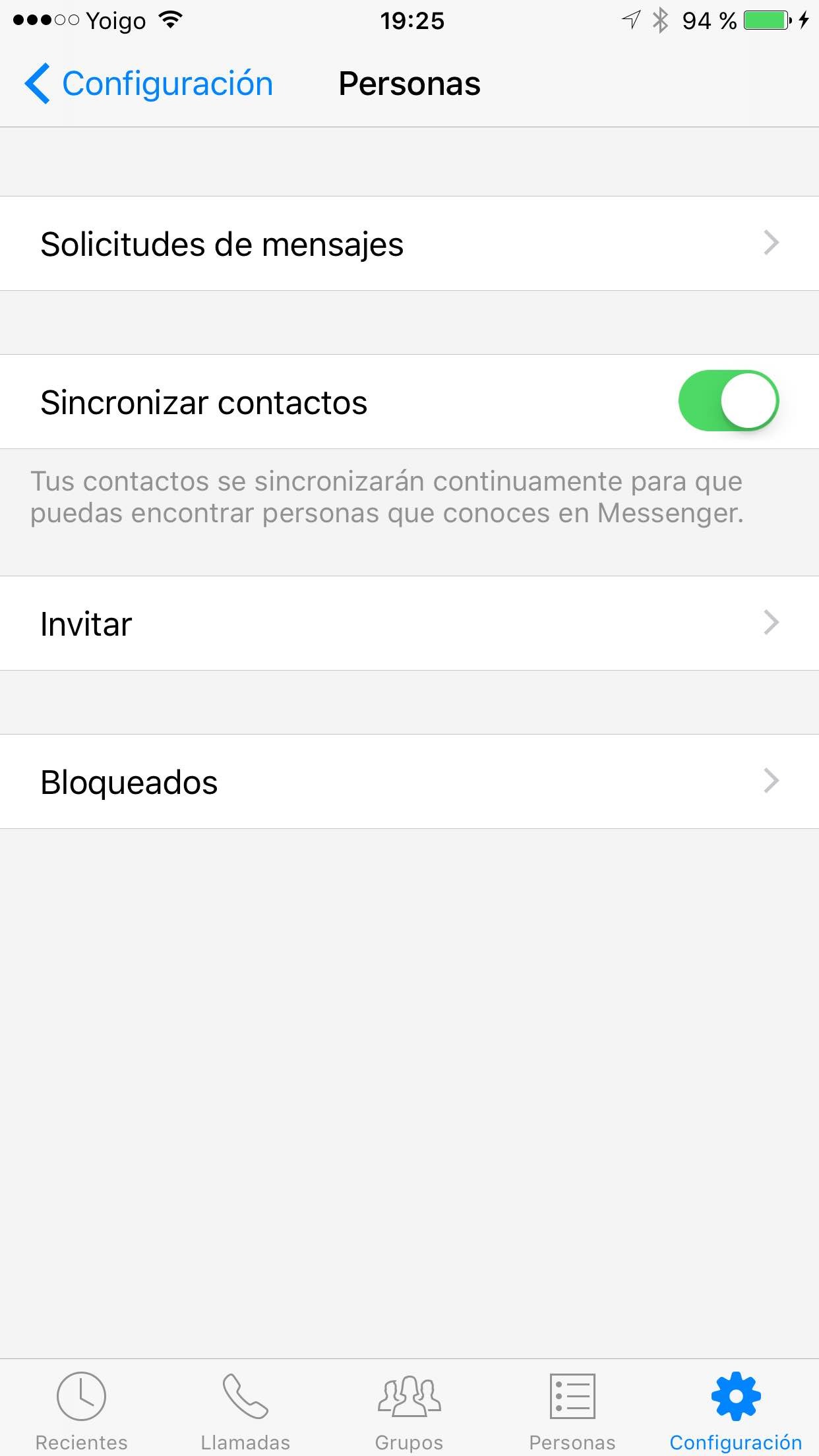
Dentro de esta pantalla accedemos a la opción Solicitudes de mensaje que nos llevará a la pantalla que estamos buscando. Tenemos que pulsar en la opción Ver solicitudes filtradas y aparecerán todos los mensajes que hayamos acumulado durante este tiempo. Recordad que los usuarios que nos hayan escrito nunca sabrán si hemos recibido o leído sus mensajes, salvo que los aceptemos.
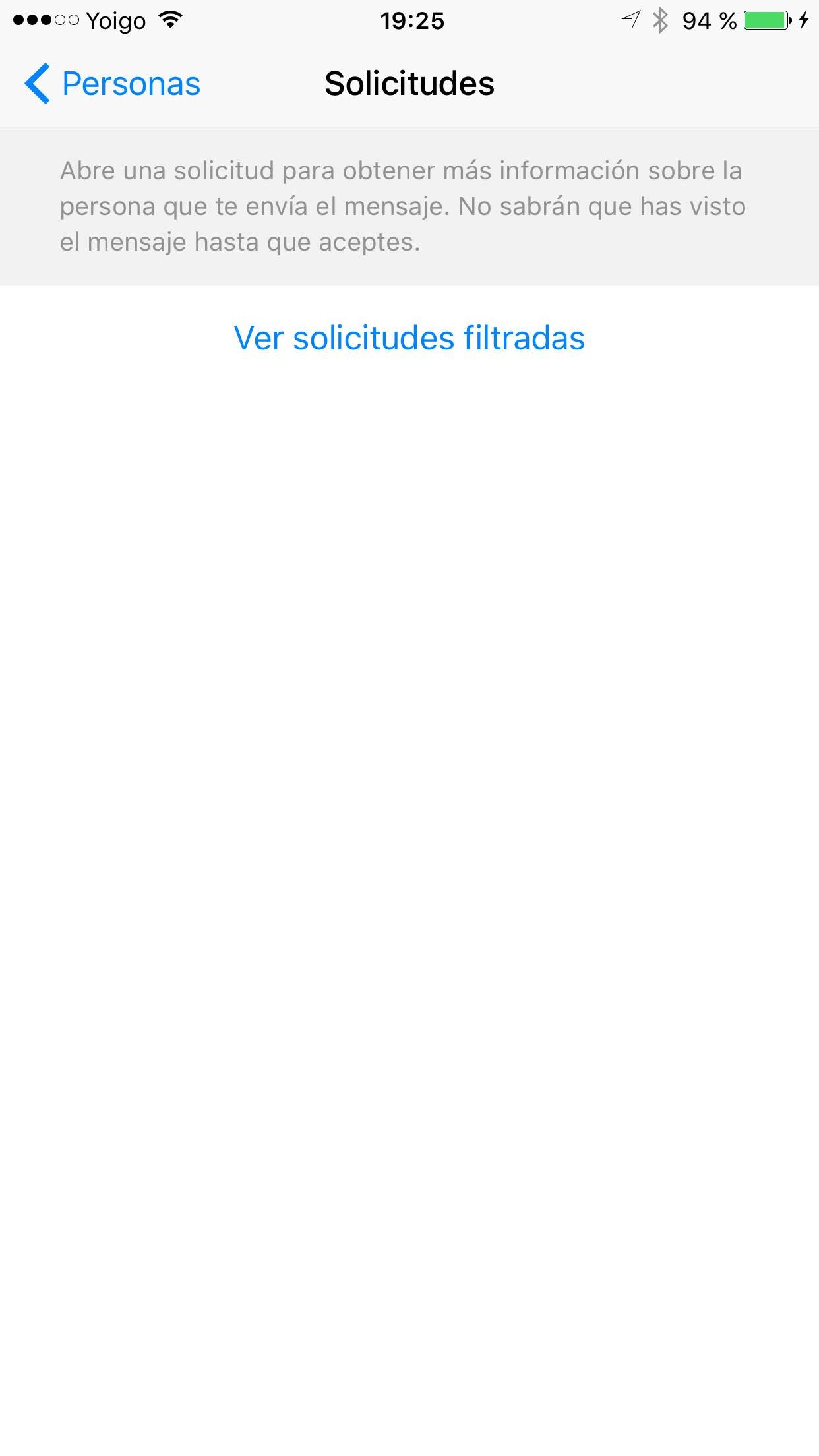





sirve para https://www.instagram.com/?hl=es ?